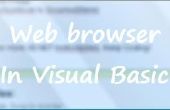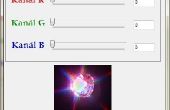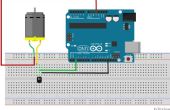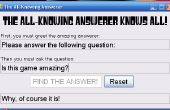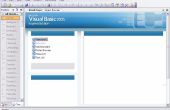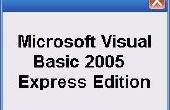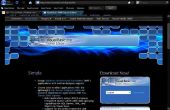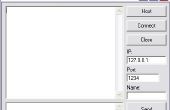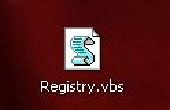Étape 2: Concevoir l’Interface utilisateur graphique (GUI)



Conseil utile :
- La boîte à outils propriétés dans l’ordre alphabétique. Référez-vous à l’image de la boîte à outils, cercle vert.
Étape 1: Cliquez sur la forme
Étape 2: Dans la fenêtre Propriétés, dans la propriété Text, tapez calculatrice Simple
Étape 3: Dans la fenêtre Propriétés, au titre de la propriété StartPosition, sélectionnez CenterScreen
Étape 4: Dans la fenêtre Propriétés, sous FormBorderStyle, sélectionnez Fixed3D
Etape 5: Cliquez et faites glisser une étiquette de la boîte à outils vers le formulaire
Étape 6: Alors que l’étiquette est sélectionné, dans la fenêtre Propriétés, dans la propriété Text, tapez calculatrice Simple. Remarque : Étant donné que ce label est le principal texte qui décrit le texte, vous pouvez modifier la taille et l’audace du texte sous la propriété de police dans la fenêtre Propriétés mais n’êtes pas nécessaire pour ce projet
Étape 7: Aller de l’avant de le faire pour les étiquettes suivantes (5) et placez-les en conséquence. Nommez-les : opérateurs, opération, opérande 1, opérande 2 et Note le résultat (voir photo): objets peuvent être traînés ou double clique pour se poser sur le GUI
Étape 8: Cliquez et faites glisser un bouton de la boîte à outils
Étape 9: Placez-le sous le label « Opérateurs ».
Étape 10 : Alors que le bouton est sélectionné, dans la fenêtre Propriétés, au titre de la propriété Name, entrez btnAdd
Etape 11 : Puis, sous la propriété de texte, entrez un signe +
Étape 12 : Cliquez et faites glisser un contrôle TextBox de la boîte à outils à côté de la "opérande 1" étiquette (voir photo)
Étape 13 : Alors que la zone de texte est sélectionné, dans la fenêtre Propriétés, au titre de la propriété Name, entrez txtOperand1
Étape 14 : Répétez l’étape 12, mais placer la deuxième zone de texte à côté de la "opérande 2" étiquette (voir photo)
Étape 15 : Répéter l’étape 13, mais le nom txtOperand2
Étape 16 : Cliquez et faites glisser une étiquette entre deux zones de texte (voir photo)
Étape 17 : Alors que l’étiquette est sélectionné, dans la fenêtre Propriétés, au titre de la propriété Name, entrez lblOperator
Étape 18 : Supprimer la propriété text de lblOperator pour qu’il soit vide
Étape 19 : Sous la propriété AutoSize 9La, sélectionnez False. Remarque : Ceci vous permet de redimensionner le label à votre désir
Étape 20 : Sous la propriété StyleBordure (BorderStyle) sélectionnez Fixed3D
Étape 21 : Cliquez et faites glisser une autre étiquette à côté de l’étiquette de « Résultat »
Étape 22 : Répétez l’étape 17, nommez-le lblDisplay
Etape 23 : Répétez les étapes 18 et 19
Etape 24 : Cliquez et faites glisser un bouton de la boîte à outils sous l’étiquette de « Résultat » (voir photo)
Etape 25 : Alors que le bouton est sélectionné, dans la fenêtre Propriétés, au titre de la propriété Name, saisissez btnClear
Etape 26 : Modifier la propriété text pour le bouton Effacer pour effacer
Étape 27 : Cliquez et faites glisser un bouton de la boîte à outils à côté de la touche Clear (voir photo)
Étape 28 : Alors que le bouton est sélectionné, dans la fenêtre Propriétés, au titre de la propriété Name, entrez btnExit
Étape 29 : Modifier la propriété text du bouton clair jusqu'à la sortie
Etape 30 : Entrez le code suivant en cliquant deux fois sur chaque bouton pour ouvrir la fenêtre code :